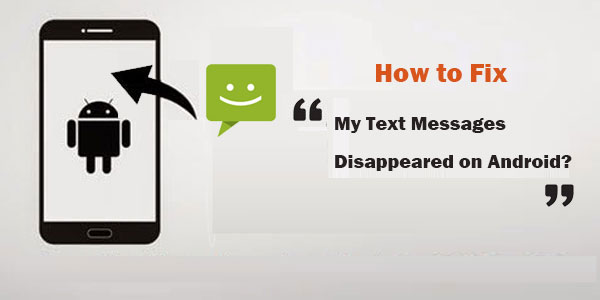
Cuando ocasionalmente encuentre que sus mensajes de texto parezcan actuar de manera anormal: desaparecer sin un rastro, lidiará con la desconcertante ausencia de sus hilos de comunicación. Sin embargo, no puede encontrar el contenedor de reciclaje de Android para los mensajes, intensificando el desafío de recuperar estos textos misteriosamente desaparecidos.
Bueno, esta página se esfuerza por desentrañar el misterio de dónde fueron mis mensajes y su objetivo es guiarlo a través de pasos prácticos para solucionar Los mensajes de texto desaparecieron de Android. Con este pasaje, recuperará rápidamente sus mensajes sin navegar a través de ninguna complejidad.
Puede aprender toda la información del video a continuación:
Also read: [Actualizado] 2 Opciones Definitivas para Revertir iPadOS 16
Parte 1: ¿Por qué desaparecen mis mensajes de texto de Android?
No hay una respuesta definitiva a esta pregunta, ya que hay múltiples indicadores que podrían llevar a que los mensajes desaparezcan en Android. Sin embargo, los usuarios que se han encontrado con este asunto han declarado comúnmente las siguientes causas:
¿Por qué desaparecieron todos mis mensajes de texto en Android?
- Error de la aplicación de mensajes de Google: Algunos usuarios de Android pueden experimentar la desaparición de mensajes de texto debido a errores imprevistos en la aplicación Google Menses.
- Actualizaciones de aplicaciones incorrectas: Los mensajes de texto podrían desaparecer si una actualización de una aplicación no sale según lo planeado.
- Configuración de hora y fecha incorrecta: Los mensajes se pueden perder si la configuración de hora y fecha de su dispositivo es inexacta.
- Eliminación accidental: Es común que los mensajes desaparezcan al deslizar accidentalmente a la izquierda o eliminar los hilos de mensaje completos.
- Sistema operativo Android obsoleto: Un sistema operativo Android obsoleto puede conducir a varios problemas, incluida la pérdida de mensajes de texto.
- Opción de eliminación de mensajes antigua habilitada: Habilitar la opción «Eliminar mensajes antiguos» en la configuración de mensajería puede dar lugar a la eliminación automática de textos más antiguos.
- Otras razones: Actualizaciones recientes de aplicaciones, características de la entrega automática, ataque de virus, etc.
¿A dónde fueron mis mensajes de texto en Android? Cuando se elimina un mensaje de texto en un dispositivo Android, no se borra de inmediato, sino que se almacena en las carpetas del sistema hasta que los nuevos datos se sobrescriben. Esto plantea un riesgo de seguridad potencial, ya que las personas con acceso telefónico pueden recuperar los mensajes eliminados, como la aplicación de la ley o el personal de TI.
También puede disfrutar:
Parte 2: Cómo corregir los mensajes de texto que desaparecen de Android (12 consejos en caliente)
Consejo 1: Reinstale la aplicación Mensajes
- Navegue a «Configuración», luego proceda a «Aplicaciones».
- Localice «mensajes» en la lista y seleccione.
- Toque «Desinstalar actualizaciones» para eliminar actualizaciones recientes, ya que no es posible la desinstalación completa.
- Espere brevemente y luego vuelva a abrir la tienda Google Play para descargar y reinstalar actualizaciones para la aplicación Mensajes. (¿No puedes descargar aplicaciones de Google Play Store?)
Consejo 2: actualizar la aplicación Mensajes
Si la aplicación Mensajes no funciona bien debido al firmware obsoleto cuando mis mensajes de texto desaparecieron en mi Android, resuélvelo actualizando o reinstalando la aplicación:
- Abra Google Play Store. Toque «Menú», luego «mis aplicaciones y juegos».
- Elija «Actualizaciones» y toque «Actualizar» junto a «Mensajes».
- Acepte los términos de servicio para iniciar la actualización.
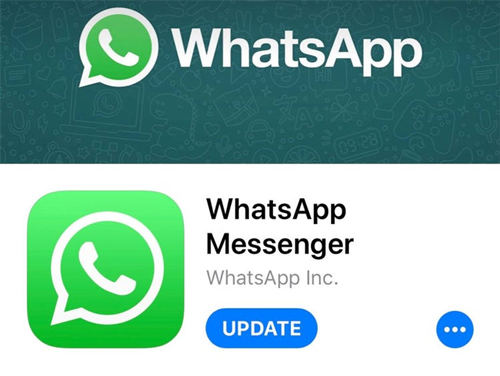
Consejo 3: Verifique la fecha y la hora
La configuración de fecha y hora incorrectas puede conducir a mensajes de texto faltantes en Android. Para abordar esto:
- Vaya a «Configuración» en su dispositivo Android.
- Cambie la configuración de fecha y hora a actualizaciones de tiempo automáticas.
Consejo 4: Caché limpio en la aplicación Mensajes
Borrar el caché de aplicaciones de mensajes puede evitar un rendimiento lento y resolver problemas como los mensajes de texto faltantes. Para hacer esto:
- Navegue a «Configuración» en su dispositivo Android y toque «Aplicaciones».
- Elija la aplicación Mensajes de la lista.
- Toque «Almacenamiento» y seleccione «Borrar caché»/»Datos en caché» para borrar la caché y los datos de la aplicación.
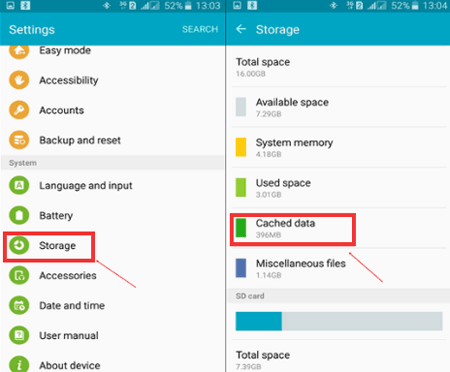
Consejo 5: Fuerza deja de salir de la aplicación Mensajes
La aplicación Mensajes se corrompe, causando la desaparición de los textos. Entonces, ¿cómo recupero los mensajes de texto que desaparecieron por la fuerza deteniéndolo?
- Abra la aplicación «Configuración».
- Seleccione «aplicaciones» o «aplicaciones y notificaciones».
- Desplácese hacia abajo, busque y toque «Mensajes».
- Elija el botón «Force Stop».
Haga clic para obtener más información:
Consejo 6: Limpiar la partición de caché
Al limpiar la partición de caché, borrará los caché de datos temporales y los archivos basura para acelerar su teléfono Android. Aquí están los pasos:
- Desbloquee su dispositivo tocando la pantalla.
- Apague su dispositivo manteniendo presionado la tecla «Potencia».
- Arrene en modo de recuperación utilizando la combinación de teclas especificada por el fabricante de su dispositivo (por ejemplo, «potencia + volumen hacia arriba + volumen hacia abajo»).
- Navegue por el menú con la tecla «Volumen».
- Seleccione «Limpiar la partición de caché» con la tecla «Power».
- Permita que el proceso complete y reinicie su dispositivo cuando se le solicite.
- Después de reiniciar, consulte la aplicación Mensajes para ver si el problema se resuelve.
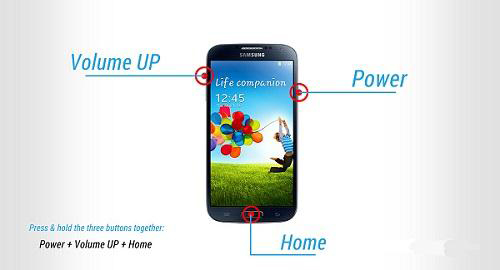
Consejo 7: Verifique la configuración de los mensajes
Verifique la configuración de la aplicación de sus mensajes, ya que ciertas configuraciones pueden dar lugar a faltar mensajes de texto antiguos en Android. Para hacer esto, adhiérase a las instrucciones:
- Abra mensajes y toque los tres puntos en la esquina superior derecha.
- Vaya a «Configuración»> «General»> «Configuración de almacenamiento».
- Habilitar «Eliminar mensajes antiguos».
- Asegúrese de que no se establezcan límites en el «límite de mensajes de texto» y el «límite de mensaje multimedia».
Consejo 8: Operar Android en modo seguro
¿Todos mis mensajes de texto desaparecieron en Android? Intente ejecutar su dispositivo Android en modo seguro para recuperar sus mensajes:
- Mantenga presionado el botón «Power».
- Continúe manteniendo e ignore cualquier opción de «reinicio» o «potencia» en la pantalla.
- Cuando se le solicite, presione «OK» para reiniciar en «Modo seguro».
- Una vez reiniciado, aparecerá una pantalla de «modo seguro». (¿Cómo apagar el modo seguro de Android?)

Consejo 9: Actualice el sistema operativo Android
Actualice su sistema operativo Android para resolver el «mis mensajes de texto desaparecieron en mi teléfono Android», lo que podría evitar que SMS desaparezca antes de verificarlos. Aquí está cómo actualizar:
- Navegue a «Configuración» y seleccione «Acerca del teléfono».
- Haga clic en «Actualizaciones de software» y toque «Descargue las actualizaciones manualmente».
- Si hay una nueva versión disponible, descargla e instálela.
- El proceso puede llevar algún tiempo, seguido de un reinicio rápido.
- Compruebe si se resuelve el problema de desaparición del mensaje.
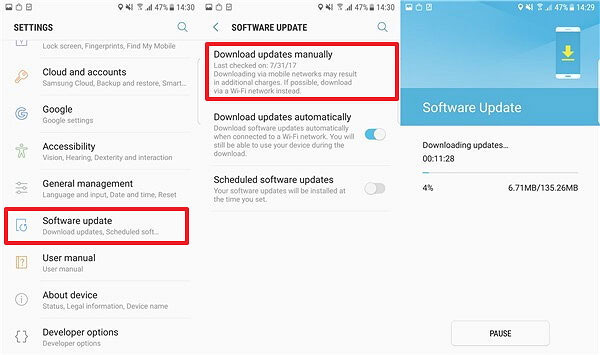
Consejo 10: proporcionar comentarios al desarrollador
- Abra la aplicación Mensajes.
- Haga clic en los tres puntos en la esquina superior derecha.
- Elija «Ayuda y comentarios» y seleccione «Enviar comentarios».
- Ingrese sus comentarios en el espacio provisto y toque «Enviar».
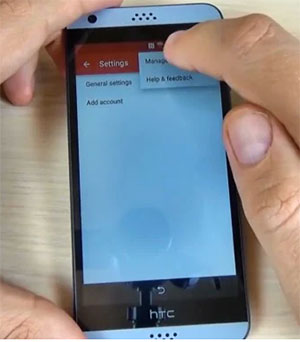
Consejo 11: Use otra aplicación de mensajería
Numerosas aplicaciones ofrecen características similares o mejoradas en comparación con la aplicación Mensajes incorporados. Las alternativas populares incluyen Chomp SMS, Textra SMS, Pulse SMS y más.
Consejo 12: Reiniciar o Forzar reiniciar el dispositivo Android
Force Reiniciar su dispositivo Android es una solución efectiva si un reinicio rápido no funciona, particularmente cuando la pantalla táctil de Android no funciona. Para forzar reiniciar su teléfono, presione y mantenga presionado el botón «Power» durante unos segundos o presione simultáneamente la tecla «Volumen Down» y la tecla «Power» en algunos modelos.
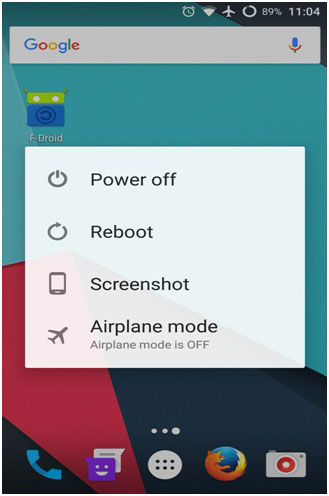
Parte 3: Cómo recuperar mensajes de texto que desaparecieron de Android sin copia de seguridad
Incluso si supiera la respuesta a la pregunta, «¿Por qué mis mensajes de texto se eliminan en mi Android», es posible que aún no obtenga un resultado exacto después de probar los métodos anteriores?
¿Quiere recuperar SMS eliminado de Android fácilmente sin una copia de seguridad? No dude en considerar el software confiable conocido como Mobilekin Doctor para Android (Windows y Mac). Este software inteligente ofrece la capacidad de recuperar varios tipos de archivos Android. Si bien es necesario un dispositivo enraizado para recuperar textos eliminados (esta característica se encuentra en casi todas las contrapartes existentes), cuenta con una tasa de éxito impresionante para la recuperación de datos de Android.
Lo más destacado de Mobilekin Doctor para Android:
- Recupere los mensajes de texto que desaparecieron de Android.
- Restaurar archivos eliminados/perdidos de la tarjeta Android SD.
- Además de trabajar como herramienta de recuperación de SMS, también reproduce una función en los tipos de datos, como contactos, registros de llamadas, fotos, videos, audio, música y documentos.
- Deje extraer todos los elementos de Android a una computadora.
- No dejará escapar su privacidad.
![]()
![]()
¿Cómo recuperar mensajes de texto que desaparecieron en Android con Mobilekin Doctor para Android?
Paso 1. Inicie este software y conecte su teléfono a una computadora
Instale y abra el software, luego vincule su teléfono Android a la computadora. Siga las instrucciones en pantalla para asegurarse de que su teléfono conectado sea reconocido. Una vez detectado, verá la siguiente interfaz.
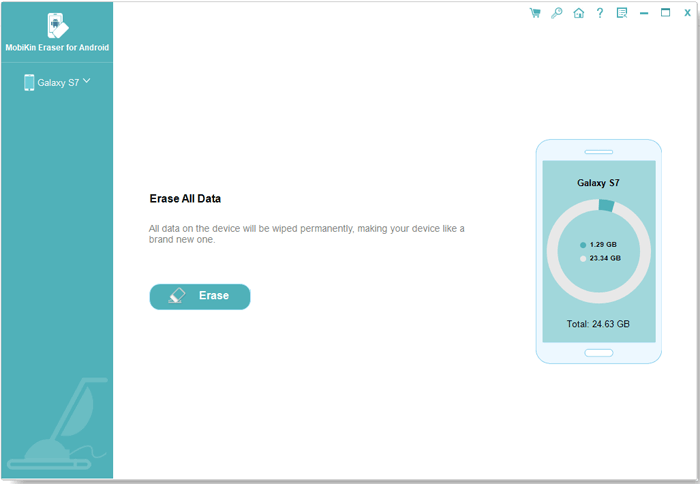
Paso 2. Escanee todos los mensajes de texto en Android
En la ventana principal, seleccione la categoría «Mensajes» y haga clic en «Siguiente». Para recuperar SMS de la memoria interna de Android, siga las instrucciones en pantalla para rootear su dispositivo Android antes de iniciar un escaneo completo.
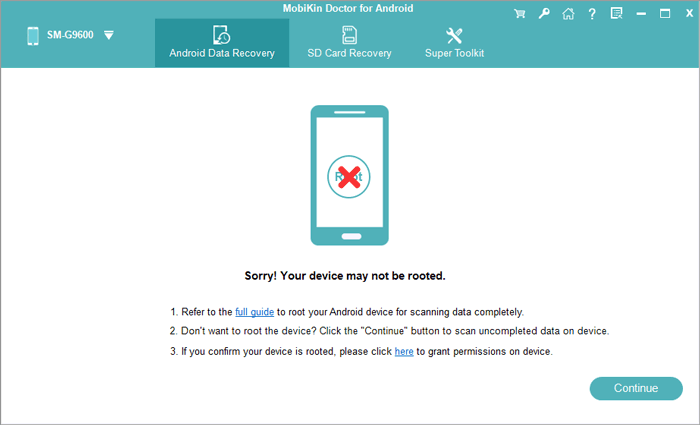
Paso 3. Restaurar mensajes de texto desaparecidos en Android
Una vez completado, previsualice todos los textos eliminados. Seleccione los mensajes que desea recuperar y haga clic en el botón «Recuperar» para restaurar los mensajes eliminados del dispositivo conectado al instante.
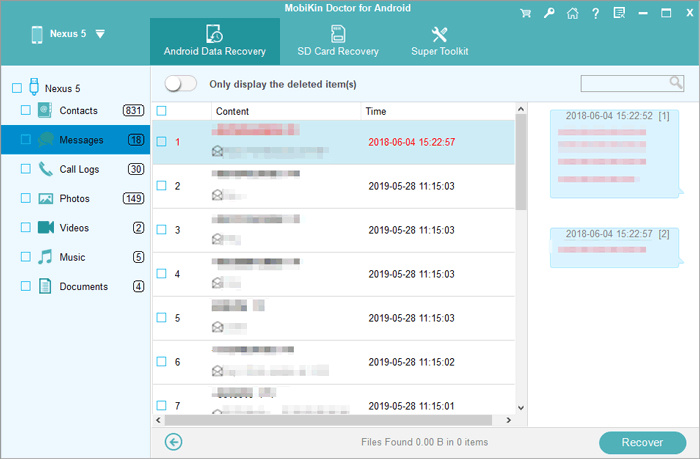
Extra: Consejos para evitar desaparecer mensajes de texto en Android nuevamente
Además de seguir las prácticas mencionadas anteriormente, puede reducir la probabilidad de experimentar SMS de desaparición en su dispositivo Android.
- Realice una copia de seguridad de sus mensajes de texto utilizando funciones integradas como Google o aplicaciones de terceros de confianza como Mobilekin Backup Manager para Android para asegurarse de tener copias.
- Revise la configuración de la aplicación de mensajería para evitar la eliminación automática de mensajes antiguos y ajustar la configuración de almacenamiento para una mayor duración del mensaje.
- Use precaución al borrar el caché o los datos de la aplicación para evitar la pérdida involuntaria de mensajes recientes.
- Elija aplicaciones de mensajería estables y bien revisadas de desarrolladores de buena reputación para minimizar el riesgo de problemas.
- Instale un software de seguridad confiable para proteger su dispositivo del malware que podría interferir con la funcionalidad de mensajería.
- Monitoree el espacio de almacenamiento de su dispositivo regularmente para asegurarse de que haya suficiente espacio para nuevos mensajes, evitando varios problemas.
- Tenga cuidado al cambiar la configuración de aplicación o sistema, especialmente aquellas relacionadas con la mensajería, para evitar consecuencias no deseadas.
Finalización
Ahora, tenemos mucho claro: «¿Por qué mis mensajes de texto desaparecen en Samsung/Android»? Pero aun así, no hay forma de asegurarnos de que podamos recuperar estos SMS desaparecidos al 100%. Aún así, si insiste en resolver rápidamente cómo desaparecer los mensajes de texto en Android, considere el médico de Mobilekin para Android directamente. En comparación con otros métodos rápidos, tiene una ventaja comparativa en términos de tasa de éxito de recuperación, que puede explicarse indirectamente por sus comentarios y volumen de descarga.
![]()
![]()
